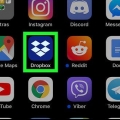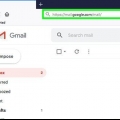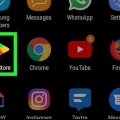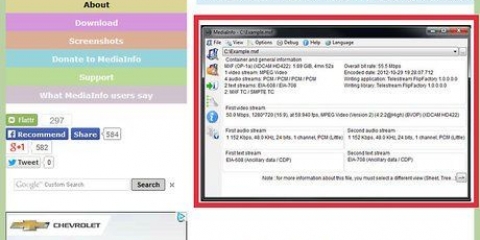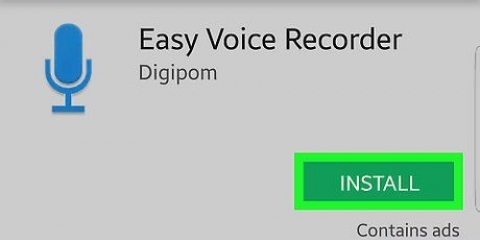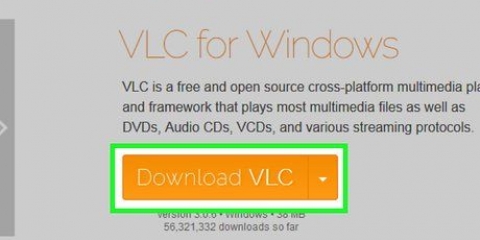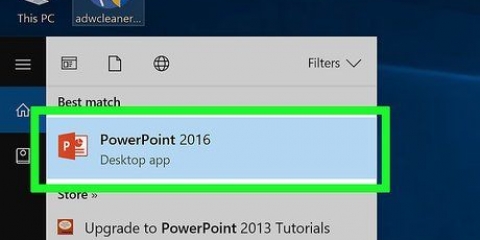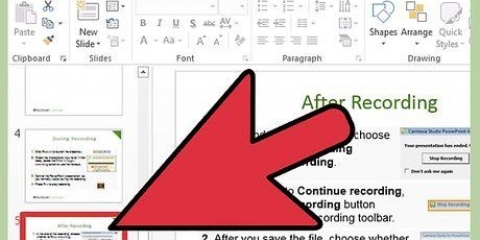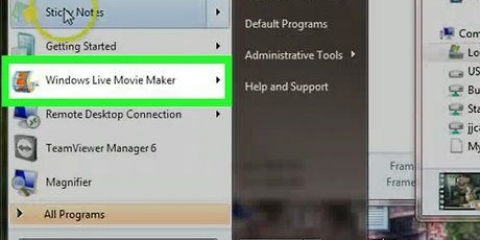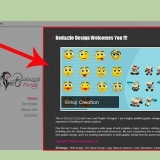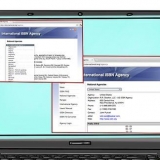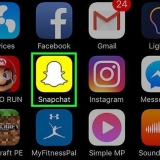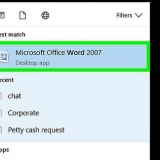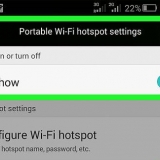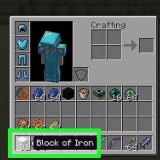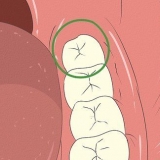Nehmen sie ein video auf dem pc auf
In diesem Artikel erfahren Sie, wie Sie die Windows-Kamera-App und die Webcam Ihres PCs verwenden, um ein Video aufzunehmen.
Schritte
1. Verbinden Sie Ihre Webcam mit Ihrem Windows-PC.Verbinden Sie das USB-Kabel mit einem freien Port auf Ihrem PC und installieren Sie dann die Software, wenn Sie dazu aufgefordert werden.
- Sie können diesen Schritt überspringen, wenn Sie eine integrierte Webcam in einem Laptop oder Monitor verwenden.

2. Klicken Sie auf das Menü
. Dies ist normalerweise in der unteren linken Ecke des Bildschirms.
3. Typ Kamera in der Suchleiste. Möglicherweise müssen Sie auf einen Kreis oder das Lupensymbol klicken, um die Suchleiste zu öffnen.

4. klicke aufKamera. Die Kamera-App wird auf dem Bildschirm geöffnet. Dies sollte Ihre Webcam automatisch aktivieren.
Geben Sie alle erforderlichen Berechtigungen für den Zugriff auf Ihre Webcam, wenn Sie dazu aufgefordert werden.

5. klicke auf
. Es befindet sich in der oberen rechten Ecke des Kameravorschaubildschirms.
6. Wählen Sie eine Aufnahmegeschwindigkeit für das Video. Scrollen Sie in der rechten Spalte der Überschrift "Video" nach unten und wählen Sie dann Ihre bevorzugte Auflösung aus dem Dropdown-Menü. Je höher die Auflösung, desto besser die Qualität (und desto größer wird die Datei).

7. Klicken Sie an anderer Stelle auf das Video. Dadurch wird das Einstellungsmenü verlassen.

8. Klicken Sie auf das Videosymbol. Dies ist die Form einer Videokamera auf der rechten Seite des Fensters. Dadurch wird die Kamera in den Videomodus versetzt.

9. Klicken Sie auf das Videosymbol, um die Aufnahme zu starten. Dies ist eine große weiße Version der Videokamera links im Fenster. Der Zeitzähler, der sich zentral am unteren Rand des Vorschaubildschirms befindet, erhöht sich, während Sie mit der Aufnahme fortfahren.

10. Klicken Sie auf die Stopp-Schaltfläche, um die Aufnahme zu beenden. Das ist das rote Quadrat rechts im Fenster. Die Videoaufnahme wird sofort beendet. Das fertige Video wird im Ordner `Galerie` im Ordner `Fotos` gespeichert.
Оцените, пожалуйста статью